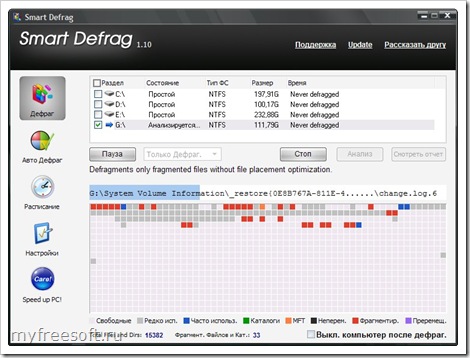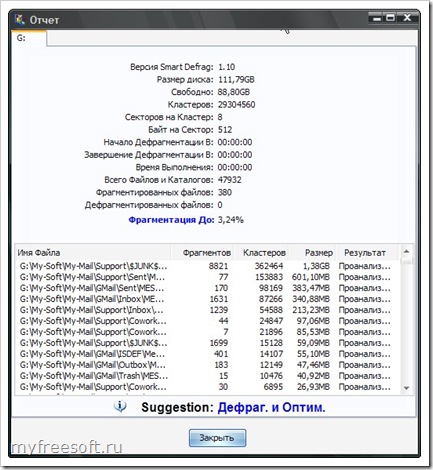Дефрагментация жесткого диска
Рассмотрим,
зачем нужна
,
HDD (Hard Disk Drive), винчестера.
Но сначала
разберемся,
как информация
хранится на
жестком диске.
Образно говоря,
вся информация
в компьютере
находится в
закодированном
виде, так называемых
битах и байтах.
Бит - это самая
маленькая
единица измерения
информации
в цифровых
устройствах.
Бит может быть
1 или 0.
Появление
битов обусловлено
физическими
возможностями
вычислительной
техники, информацию
удобно хранить
или обрабатывать,
когда она может
быть четко
разделена и
явно отличается
друг от друга.
Было принято,
что бит это 1
или 0, то есть
плюс или минус,
положительный
или отрицательный
заряд.
Жесткий
диск компьютера,
по методу хранения
информации,
можно сравнить
с виниловой
грампластинкой.
Каждая полоса,
это дорожка
жесткого диска,
на которой
записаны, биты
данных, то есть
единицы или
нули, положительные
или отрицательные
магнитные
заряды. Эти
биты данных
складываются
в байты, байты
в свою очередь
в Килобайты,
Мегабайты,
Гигабайты и
Терабайты.
Один байт,
это восемь бит.
Один байт это
8 значений, где
одно значение
может быть
единицей или
нулем. Примеры
одного байта:
10110100, 00000000, 11111111, 01010101, 00110011, 11010010.
Математически
в один байт
можно записать
256 символов, то
есть один байт
имеет 256 различных
комбинаций,
где каждая
комбинация
соответствует
одному символу.
Один килобайт
- 1000 байт, один
мегабайт - 1000
килобайт или
миллион байт.
Таблица
измерения
информации
в байтах.
| Название |
Символ |
Символ
ГОСТ |
Число
байт |
| Байт |
B |
байт |
1 |
| Килобайт |
kB |
Кбайт |
1
000 |
| Мегабайт |
MB |
Мбайт |
1
000 000 |
| Гигабайт |
GB |
Гбайт |
1
000 000 000 |
| Терабайт |
TB |
Тбайт |
1
000 000 000 000 |
| Петабайт |
PB |
Пбайт |
1
000 000 000 000 000 |
| Экзабайт |
EB |
Эбайт |
1
000 000 000 000 000 000 |
Теперь
представим,
что мы сохранили
файлы на пустой
жесткий диск,
все файлы разного
объема. Они по
мере сохранения,
по порядку,
записались
на жесткий
диск. Потом мы
стерли какой-то
файл из середины,
записанной
серии файлов.
А теперь хотим
записать еще
один файл на
диск, но он чуть
больше файла,
который мы
стерли из середины.
Куда он запишешься?
На место стертого
файла он не
помещается,
значит, запишем
его в конец
очереди. А как
же то неиспользованное
пространство
жесткого диска,
где находился
стертый файл?
Это пространство
осталось
неиспользованным.
В ходе работы
пользователя
за компьютером,
такие записи
и стирания
происходят
постоянно. Что
бы сохранить
пространство
жесткого диска
для файлов, а
не для пустых
пропусков, есть
правило: "Используем
любое пустое
пространство
диска, которое
ближе к началу.
Если файл не
помешается,
делим его на
части и записываем
по частям".
Информация,
на жестком
диске записанная
по порядку.

Стерли
один файл из
середины.

Записали
файл большего
объема, чем
стертый.

Таким
образом, при
достаточно
долгом использовании
компьютера,
на жестком
диске появляется
очень много
файлов, которые
разбиты на
части. Некоторые
файлы могут
храниться в
разных частях
жесткого диска.
Файлы фрагментированы
по диску, разбиты
на фрагменты.
Такое хранение
информации
приводит, к
очень большим
задержкам по
ее чтению или
записи. То есть
работа HDD замедляется,
а следовательно
и операционной
системы. Дефрагментация
файлов позволит
уменьшить
задержки по
обращению к
файлам на жестком
диске, то есть
увеличить
быстродействие
операционной
системы (ОС).
Регулярная
дефрагментация
HDD увеличивает
жизнь его головки,
поскольку ей
меньше надо
работать, чтобы
прочитать файл,
ведь некоторые
файлы могут
быть разбросаны
по всему диску,
фрагментированы.
Дефрагментация
жесткого диска,
также может
освободить
немного дискового
пространства
винчестера.
Существуют
специальные
программы по
дефрагментации
жестких дисков.
Есть такая
программа и
у Windows XP. При установке
операционной
системы Windows XP, эта
программа
устанавливается
по умолчанию.
Различные тесты
и опыты показали,
что встроенный
в XP дефрагментатор,
показывает
неплохие результаты
в системе NTFS и
FAT. В Windows XP преимущественно
используется
файловая система
NTFS. FAT или FAT32 более
ранние файловые
системы и не
предназначены
для жестких
дисков большого
объема, хотя
операционная
система Windows XP может
пользоваться
и ими.
Чтобы
запустить
дефрагментацию
диска в Windows XP надо,
открыть "Мой
компьютер",
навести курсор
мыши на жесткий
диск, и открыть
его "Свойства"
(Нажимаем правую
кнопку мыши
на жестком
диске, в выпавшем
меню выбираем
"Свойства").
Далее выбираем
закладку "Сервис",
нажимаем кнопку
"Выполнить
дефрагментацию",
откроется такое
или почти такое
окно:
Есть
кнопки "Анализ"
и "Дефрагментация",
а также список
доступных
дисков на компьютере.
Выбираем нужный
диск и проводим
его анализ,
после анализа
программа
дефрагментации
выдаст рекомендацию,
нужна или нет
дефрагментация
данного диска.
Если дефрагментация
нужна, можно
ее провести
нажатием кнопки
"Дефрагментация"
или согласиться
на дефрагментацию,
в "диалоговом
окне" после
окончания
анализа диска.
Если
вы проводите
дефрагментацию,
посмотрите,
чтобы диск имел
хоть немного
свободного
дискового
пространства,
это облегчит
дефрагментацию
диска.
P. S. Если
вы удалили
файлы с диска
или потеряли
данные хранящиеся
на винчестере
и хотите их
восстановить,
не в коем случаи
не делайте
дефрагментацию
HDD, это уничтожит
их на всегда,
почти со 100% вероятностью.
Восстановление
данных, возможно
только с диска,
не подвергшегося
дефрагментации.
Дело
в том, что операционная
система не
всегда может
расположить
информацию
файлов одним
целым. При
необходимости
она записывает
информацию
файла кусками,
т.е. фрагментами
- отсюда и появляется
фрагментированность
файлов.
Другими словами
файл записан
не одним единым
блоком, а кусками.
Бывает, что
возникает
ситуация когда
на диске нет
свободного
места для целого
файла, но есть
несколько
свободных
кусочков в
которые файл
может поместиться
частями. Даже
после удаления
такого файла
освободившееся
дисковое пространство
остается
фрагментированным.
Таким образом
получается
что, чем выше
(больше) фрагментированность
жесткого диска,
тем ниже производительность
вашего компьютера.
После проведения
дефрагментации
диска (если
была высокая
фрагментированность)
ваш компьютер
будет работать
быстрее. Теперь
давайте перейдем
к самому процессу
дефрагментации
диска.
Для
того, чтобы
решить проблему
фрагментированности
файлов на жестком
диске нам понадобится
программа
входящая в
состав операционной
системы Windows
XP Дефрагментация
диска (Disk Defragmenter). Вызывается
она через меню
Пуск / Все
программы /
Стандартные
/ Служебные /
Дефрагментация
диска. Есть
и другие способы
вызова утилиты
Дефрагментация
диска. Например,
откройте окно
Мой компьютер
и выберите том
(диск) который
вы хотели бы
дефрагментировать
- нажмите на
нем один раз
правую кнопку
мыши, в появившемся
контекстном
меню выберите
опцию Свойства.
После того как
перед вами
откроется окно
Свойства
локального
диска, перейдите
на вкладку
Сервис
и в появившемся
окне нажмите
на кнопку Выполнить
дефрагментацию.
Еще можно применить
более простой
способ - запуск
через командную
строку. Для
этого зайдите
в меню Пуск
/ Выполнить,
в появившейся
командной
строке введите
dfrg. msc.
Во всех
случаях перед
вами появиться
окно Дефрагментация
диска. Теперь
рассмотрим
как же произвести
эту дефрагментацию.
Данная программа
работает в два
этапа. В первом
этапе выполняется
анализ на тома
на выявления
необходимости
произвести
дефрагментацию.
Во втором этапе
производиться
сама дефрагментация.
Сначала вам
нужно выделить
нужный том
(диск), потом
нажать на кнопку
Анализ.
Через некоторое
время утилита
сообщить вам
о том, нужно ли
производить
дефрагментацию
этого диска
(тома) или нет.
Если после
анализа вам
было сообщено
о том, что рекомендуется
произвести
дефрагментацию
этого тома -
сделайте это.
Обратите внимание
на то, что сам
процесс дефрагментации
может занимать
достаточно
большое количество
времени, при
этом старайтесь
вообще не работать
это время за
компьютером.
После
завершения
дефрагментации
диска можно
просмотреть
оценку использования
диска до дефрагментации
и после дефрагментации.
Там есть четыре
разных области:
фрагментированные
области
(выделены красным);
нефрагментированные
области
(темно-синим);
свободное
пространство
диска (белым)
и неперемещаемые
файлы (зеленым)
- такие файлы
не могут быть
дефрагментированы
(перемещены),
потому что
являются частью
операционной
системы.
Вот и
подошла к концу
еще одна статья.
Напоследок
хотелось бы
сказать, что
желательно
время от времени
производить
дефрагментацию
дисков на вашем
компьютере.
Особой производительности
это не добавляет,
но при условии,
что до дефрагментации
была большая
доля фрагментированности
ваш компьютер
станет работать
немного быстрее.
Я думаю,
каждый сталкивался
с таким неприятным
явлением, как
фрагментация
жесткого диска,
причем самое
обидное заключается
в том, что оно
становится
возможным не
по вине пользователя,
а из-за принципов
работы файловой
системы. При
удалении какого-либо
файла занимаемые
им кластеры
просто помечаются
как свободные,
а все остальные
файлы остаются
на месте, в итоге,
при регулярном
использовании
жесткого диска,
на нем от стертых
файлов образуется
все больше
свободных
"окон". Пока
свободного
места достаточно,
система старается
находить цельные
пустые области
и записывать
туда новый
файл, однако,
если области
подходящего
размера найти
не удается, то
ОС ничего не
остается, как
разместить
новый файл
несколькими
фрагментами.
Понятно, что
при дальнейшем
использовании
ситуация только
ухудшается.
Таким образом,
если потребуется
прочитать
фрагментированный
файл целиком,
головке жесткого
диска придется
несколько раз
перескакивать
с места на место,
при этом не
только затрачивается
лишнее время,
но и впустую
изнашиваются
механизмы
жесткого диска!
А так и до преждевременной
потери данных
недалеко…
Бороться с
подобными
негативными
явлениями
призваны программы
для дефрагментации
винчестера.
Перед началом
этого процесса
лучше освободить
10-20% жесткого
диска, особенно
в системе NTFS, чтобы
лишний раз не
тревожить
зарезервированное
под MFT место. Как
часто нужно
проводить
дефрагментацию?
Не стоит отталкиваться
от определенных
дат календаря,
лучше время
от времени
проверять
запущенность
диска и запускать
дефрагментацию,
только если
в этом есть
необходимость,
для подобных
тестов во все
нормальные
программы
встроены специальные
анализаторы.
Кстати, не стоит
забывать, что
по всем правилам
перед проведением
дефрагментации
рекомендуется
сделать контрольную
точку восстановления,
конечно, вероятность
ошибки ничтожно
мала, но если
вдруг что случится,
то не говори,
что тебя не
предупреждали.
O&O Defrag Pro.
Эта программа
считается одной
из лучших в
своем роде,
однако не всегда
общение с ней
происходит
так гладко, как
хотелось бы.
В первую очередь
озадачивает
тот факт, что
утилита наотрез
отказывается
работать без
доступа к Интернету.
Впрочем, подобная
прихоть свойственна
современному
софту, так что
оставим это
на совести
разработчиков.
Интерфейс
программы
организован
вполне удачно,
причем он полностью
настраивается,
вплоть до того,
что можно выбрать
стиль и размер
квадратиков,
символизирующих
кластеры жесткого
диска. Перед
началом процедуры,
помимо привычного
анализа фрагментации,
можно еще и
провести проверку
диска на ошибки,
что весьма
ценно, так как
для этого не
надо запускать
другие утилиты.
O&O Defrag
предлагает
на выбор пять
типов дефрагментации,
оптимизированных
для различных
конфигурацией
системы и
поставленных
задач. Какой
вариант выбрать
- по названию
не понять, так
что тебе придется
либо заглянуть
в Help, либо оставить
выбор метода
на усмотрение
программы (для
этого достаточно
просто нажать
O&O OneButtonDefrag
и задать пару
основных параметров).
Также не стоит
забывать о
таких полезных
опциях, как
запуск дефрагментации
по расписанию,
ограничение
по загрузке
системных
ресурсов и
остановка
процедуры при
переходе ноутбука
на автономное
питание. Единственное,
что можно назвать
недостатком
программы - в
редких случаях
O&O Defrag клинит,
и он начинает
работать чудовищно
долго. Программа
сертифицирована
Microsoft, а на сайте
разработчиков
можно скачать
версии для
64-битной или
серверной
Windows, а также вариант
для Linux.
Diskeeper Pro.
Также весьма
известная
утилита с очень
удобным интерфейсом.
Как и полагается
любому уважающему
себя дефрагментатору,
эта программа
для начала
предлагает
проанализировать
фрагментацию
диска. После
анализа выдается
детальный
отчет, в котором
в том числе
указано, насколько
проведенная
дефрагментация
повысит скорость
чтения данных.
Для оптимального
быстродействия
Diskeeper просит
как минимум
20% свободного
места на жестком
диске, однако
соглашается
работать и на
меньших просторах.
Программа может
наводить порядок
четырьмя различными
способами в
зависимости
от того, что
требуется
пользователю
(оптимизация
работы с диском,
с большими
файлами, быстрая
дефрагментация
или объединение
свободного
места). Скорость
работы и загрузка
системных
ресурсов нареканий
не вызывают,
к тому же все
это можно легко
настроить.
Слегка избыточный
вес дистрибутива
компенсируется
многими полезными
функциями,
среди которых
нельзя не отметить
очень мощный
планировщик
заданий - одна
возможность
включаться
во время работы
скринсейвера
чего стоит. В
принципе, к
программе нет
никаких претензий,
разве что эстетам
может слегка
не понравиться
внешний вид
графического
представления
диска, но это
уже дела вкуса,
не имеющее
никакого отношения
к функционалу.
Программа также
прошла у Microsoft
сертификацию
на совместимость
с Windows XP, а на сайте
лежит еще и
серверная
версия.
PerfectDisk.
По мнению
многих это один
из самых достойных
дефрагментаторов.
Интерфейс
вполне симпатичный
и удобный, хотя
некоторым
почему-то откровенно
не нравится.
Как всегда, для
определения
степени запущенности
диска в программе
присутствует
встроенный
анализатор,
который после
теста выдает
довольно подробную
статистику.
Отдельно можно
посмотреть
список самых
фрагментированных
файлов, а также
весьма забавляет
функция поиска
файлов, которая
графически
отображает,
в каких кластерах
находится
искомый. Системные
требования
у PerfectDisk
поменьше, чем
у остальных
- для полного
счастья ему
достаточно
лишь 5% свободного
места. Перед
началом дефрагментации
предлагается
задать несколько
параметров,
в том числе,
работать ли
с системными
данными и файлом
подкачки. Также
рекомендую
активировать
фирменную
технологию
SmartPlacement, которая
помимо самой
дефрагментации
оптимизирует
диск по частоте
использования
файлов и объединяет
свободное
место. При этом
немного удивило
то, что дефрагментацию
нельзя поставить
на паузу, так
что если понадобится
прерваться,
приходится
останавливать
процесс, а потом
запускать
заново.
На сайте
разработчиков
можно посмотреть
сравнительные
тесты различных
дефрагментаторов,
впрочем, несложно
догадаться,
чья программа
занимает в них
первые места,
так что я бы с
некоторой
осторожностью
относился к
подобным результатам.
С другой стороны,
программа на
самом деле
неплохо работает,
так что ее вполне
можно порекомендовать
для повседневных
нужд.
Norton SystemWorks.
Набор всемирно
известных
утилит от дяди
Нортона. В данном
случае нас
интересует
лишь программа
для дефрагментации
Speed Disk, хотя перед
стартом совсем
не будет лишним
еще раз проверить
жесткий диск
на наличие
ошибок, что
можно также
сделать при
помощи другой
утилиты - Norton Disk
Doctor. Перед запуском
дефрагментации
можно провести
быстрый анализ,
а также стоит
заглянуть в
раздел опций,
чтобы отметить,
какие файлы
требуется
переместить
в начало диска
первыми, какие
после всех
остальных,
какие отправить
в конец диска
и какие оставить
на месте. Кстати
утилита весьма
жадна до системных
ресурсов, однако
и приоритет,
и использование
памяти можно
ограничить,
зайдя во "View" -
"Global Options". Помимо
этого в программу
встроен довольно
толковый планировщик,
среди особенностей
которого можно
отметить возможность
проведения
дефрагментации
лишь ограниченное
время, например,
каждую ночь
по полчаса и
запуск процесса
только в том
случае, если
общая фрагментации
превысит заданный
порог. Конечно,
в отличие от
предыдущих
программ, Speed Disk
не отличается
ни особой
навороченностью,
ни сверхизощренными
методами
дефрагментации,
однако со своими
прямыми обязанностями
справляется
на твердую
пятерку, а по
качеству
работы многие
считают ее
вообще лучшей
в своем роде.
Тем более что
известное имя
разработчика
с гораздо большей
вероятностью
может гарантировать
стопроцентную
сохранность
данных.
VoptXP.
При первом
запуске в глаза
бросается
нестандартность
и некоторая
корявость
интерфейса.
Однако первое
впечатление
улетучивается
после более
детального
знакомства.
Помимо основной
функции (дефрагментации)
в программу
добавлено
множество
разнообразных
полезных и не
очень возможностей,
в том числе и
таких, которые
имеют к дефрагментации
лишь косвенное
отношение,
например, различные
мониторы системных
ресурсов, менеджер
запущенных
процессов,
монитор сетевых
соединений
и т.п. Так что,
в принципе, из
необходимых
функций стоит
отметить разве
что проверку
жесткого диска
на ошибки. К
сожалению, сам
процесс дефрагментации
практически
не поддается
настройке,
можно задать
лишь несколько
основных параметров
и перед запуском
провести простенький
анализ. Хоть
программа и
достойно справляется
со своей главной
задачей, во
время работы
задействуются
практически
все системные
ресурсы, поэтому
на время дефрагментации
лучше оставить
компьютер в
покое. Как и в
предыдущих
программах,
запуск дефрагментации
можно назначить
и по расписанию,
однако встроенный
планировщик
не отличается
особой гибкостью
настроек, поэтому
на особо хитрые
сценарии рассчитывать
не стоит. Помимо
стандартного
VoptXP, на
официальном
сайте можно
найти версии
программы для
старых версий
Windows (NT 4 и 3.1) и даже для
DOS.
mst Defrag Workstation Edition.
Утилита
mst Defrag
наотрез отказывается
функционировать
без доступа
к Интернету,
похоже, что она
унаследовала
эту особенность
от O&O Defrag вместе
с некоторыми
элементами
интерфейса.
Программа может
работать в двух
режимах - либо
непосредственная
дефрагментация,
либо фоновый
режим. Если
выбрать второй
вариант (при
запуске он
стартует
автоматически),
то утилита
будет непрерывно
следить за
состоянием
накопителей,
время от времени
наводя порядок
в проблемных
местах, стараясь
при этом не
особо загружать
систему. Если
в этот момент
на диске появится
новый файл, то
в ближайшие
несколько минут
программа
оптимизирует
его размещение.
Также особое
внимание разработчики
уделили взаимодействию
с сетевыми
дисками - с ними
можно производить
все те же операции,
что и с локальными.
Сам процесс
дефрагментации
организован
стандартным
образом, вот
только огорчает
полное отсутствие
каких либо
настроек. Можно
разве что перед
стартом проанализировать
степень фрагментации
диска, посмотреть
сравнительную
статистику
по файлам и
ради интереса
изучить, в каких
кластерах они
находятся.
Конечно, в mst
Defrag очень
недостает и
настроек, и
многих полезных
функций, так
что единственное,
ради чего стоит
с ней ознакомиться,
это весьма
толковый фоновый
режим. Еще на
сайте разработчиков
можно найти
упрощенную
домашнюю и
усложненную
серверную
версии утилиты.
Rapid File Defragmentor.
Единственный
бесплатный
дефрагментатор
в этом обзоре,
к тому же от
русских разработчиков,
поэтому грех
было не уделить
ему внимания.
Эта программа
отличается
от всех остальных
тем, что обрабатывает
не диск целиком,
а лишь конкретные
файлы. Для начала
утилита предлагает
либо автоматически
просканировать
диск на предмет
файлов, состоящих
из числа фрагментов,
которое больше
введенной
цифры, либо
указать требуемые
вручную. Далее
на отдельный
файл или на
группу файлов
можно завести
профиль, в котором
с помощью
планировщика
задать, когда
необходимо
производить
дефрагментацию
и что требуется
сделать - перенести
файл в начало
диска (если
предполагается
регулярное
использование)
или в конец
(если используется
редко). Также
в программе
есть уже готовые
профили для
самых известных
почтовых клиентов
(Outlook Express и The Bat!), благодаря
чему можно
быстро дефрагментировать
архив писем
и таким образом
заметно повысить
скорость работы.
Плюс ко всему
можно добавить
пункт "дефрагментация"
непосредственно
в контекстное
меню проводника,
что позволит
еще больше
облегчить этот
процесс. В принципе,
сфера использование
данной утилиты
намного уже,
чем у остальных,
впрочем, она
может пригодиться,
если необходимо
быстро дефрагментировать
диск или постоянно
следить за
состоянием
лишь конкретных
файлов.
Среди огромного
количества
дефрагментаторов
существует
большое количество
как платных,
так и бесплатных
решений. Среди
бесплатных
есть масса
самых разнообразных
программ, которые
отчасти уже
описывались
на нашем сайте.
Сегодня же я
предлагаю
вашему вниманию
самый лучший
дефрагментатор
дисков из всех
существующих
бесплатных
версий (а в некоторых
случаях даже
лучше некоторых
платных аналогов),
который называется
Smart Defrag. Разрабатывается
программа
компанией
IObit, которая многим
известна по
своим продуктам
Advanced SystemCare и Spyware Defender.
В функциональном
арсенале Smart Defrag
есть несколько
режимов работы:
простая дефрагментация,
дефрагментация
и оптимизация,
глубокая
дефрагментация.
Кроме этого,
возможен
автоматический
запуск процесса
средствами
встроенного
планировщика,
который может
сделать сам
процесс незаметным
(например, если
настроить
дефрагментацию
на ночное или
вечернее время,
когда компьютер
не используется).
Кроме того,
есть функция
автоматической
дефрагментации,
которая полностью
настраивается.
Автоматическая
дефрагментация
может проводиться
через определенное
время простоя
системы. Для
ускорения
процесса
дефрагментации
можно пропускать
файлы большого
объема. Все это
задается в
настройках.
Внешний
вид программы
выполнен в
темных тонах
и несложен в
освоении.
Русскоязычный
интерфейс этому
поспособствует
(хотя есть недочеты
в переводе, но
общий смысл
ясен). Главное
окно состоит
из списка дисков
и карты выбранного
диска. Достаточно
выбрать диск
и нажать "Старт",
как программа
тут же приступит
к дефрагментации.
Общее время,
которое было
затрачено на
процесс дефрагментации
одного из моих
дисков, составило
всего 10 минут.
Данный диск
постоянно
используется,
на нем хранятся
достаточно
объемные файлы,
которые часто
пополняются
и расширяются.
Так что десять
минут для таких
объемов, мне
кажется, весьма
показательный
результат.
Подобного
рода функциональные
возможности
я встречал
только в платных
утилитах, которые
стоят достаточно
дорого для
российского
пользователя.
В Smart Defrag все это
реализовано
и сама программа
совершенно
бесплатна, что
ставит ее на
самое высокое
место пьедестала
бесплатных
дефрагментаторов.
Это высокое
место подкреплено
самыми высокими
наградами от
самых серьезных
интернет и
печатных изданий.